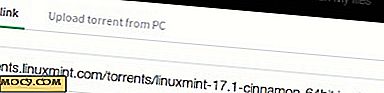Wie man den Druckverlauf auf Ihrem Mac sieht
Wollten Sie schon immer genau wissen, wie viele Druckaufträge auf Ihrem Mac ausgeführt wurden? Nun, Mac OS X behält das Protokoll aller Druckaufträge bei, die auf Ihrem Computer ausgeführt werden, und Sie können diesen Druckverlauf mit der unten beschriebenen Problemumgehung anzeigen. Es kann für Sie nützlich sein zu wissen, ob es in Ihrer Abwesenheit Druckaufträge gab oder wie viele fehlgeschlagene Druckversuche es gab. Was auch immer der Grund ist, hier ist, wie Sie die Druckgeschichte auf Ihrem Mac auf die einfachste verfügbare Weise sehen können.
Damit dies funktioniert, müssen Sie das Webinterface auf Ihrem Computer aktiviert haben. Führen Sie dazu die folgenden Schritte aus:
Aktivieren der Webschnittstelle
Klicken Sie auf Launchpad in Ihrem Dock und suchen Sie nach "Terminal" und klicken Sie dort auf "Terminal". Es wird die Terminal-App für Sie starten.

Wenn die App gestartet wird, geben Sie den folgenden Befehl ein und drücken Sie die Eingabetaste. Er weist die Terminal-App an, die Webschnittstelle auf Ihrem Computer zu aktivieren.
cupsctl WebInterface = Ja

Es bringt keine Ausgabe auf Ihren Bildschirm. Wenn das erledigt ist, schließe die App.
Lassen Sie uns also nach dem Aktivieren der Weboberfläche sehen, wie Sie Ihren Druckverlauf anzeigen können.
Anzeigen des Druckverlaufs
Öffnen Sie einen beliebigen Webbrowser auf Ihrem Mac, z. B. Google Chrome, und geben Sie die folgende Adresse in die Adressleiste ein und drücken Sie die Eingabetaste. Es öffnet die Weboberfläche, die Sie im obigen Abschnitt aktiviert haben.
http: // localhost: 631

Klicken Sie auf der daraufhin angezeigten Seite auf die Registerkarte "Jobs". Es ist eine der Registerkarten in der oberen Leiste. Sie können Ihre Druckaufträge sehen.

Auf der folgenden Seite sollten Sie eine Schaltfläche mit dem Hinweis "Show Completed Jobs" sehen können. Klicken Sie darauf und es werden Ihnen alle abgeschlossenen Jobs auf Ihrem Rechner angezeigt.

Hier können Sie alle abgeschlossenen Druckjobs auf Ihrem Gerät sehen. Es gibt verschiedene Spalten, die Sie mit den Informationen zu den einzelnen Druckaufträgen versorgen. Sie können sehen, welcher Drucker zum Drucken der Seite oder der Seiten verwendet wurde, Größe, Anzahl der gedruckten Seiten und Datum und Uhrzeit der Fertigstellung.

Wenn Sie mehr als 100 Jobs haben, sollten diese auf Seiten verteilt sein, um die Navigation zu vereinfachen.
Wenn Sie abgebrochene oder fehlgeschlagene Druckaufträge sehen möchten, klicken Sie einfach auf die Schaltfläche "Alle Aufträge anzeigen" und es werden alle auf Ihrem Mac ausgeführten Aufträge aufgeführt, unabhängig von ihrem Ergebnis.
Wenn Sie nach einem bestimmten Job suchen möchten, können Sie oben auf der Suchleiste nach den gewünschten Druckaufträgen suchen.
Wenn Sie auf den Namen des Druckers klicken, werden die Drucke angezeigt, die mit diesem Drucker erstellt wurden. Es ist sehr nützlich, da Sie wissen, welcher Drucker in Ihrem Büro am häufigsten verwendet wird.
Fazit
Wenn Sie die auf Ihrem Mac ausgeführten Druckaufträge kennen, sollten Sie wissen können, wie viel Druckaufträge Sie haben und wie viele Druckpatronen Sie im nächsten Monat benötigen.